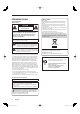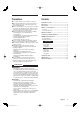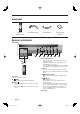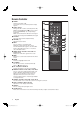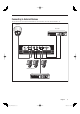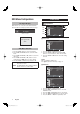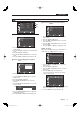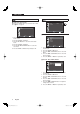INSTRUCTION MANUAL VMC-L2017/VMC-L2017P VMC-L2019/VMC-L2019P Color LCD monitor English Moniteur LCD couleurs Français Monitor LCD color Español LCD-Farbmonitor Deutsch カラー液晶モニター 日本語 About this manual • This manual gives basic connections and operations instructions for 2 NTSC models (VMC-L2017, VMC-L2019) and 2 PAL models (VMC-L2017P, VMC-L2019P). For more information on models variations, please refer to the specifications page.
Information to user FOR USA USERS Safety Guard CAUTION RISK OF ELECTRIC SHOCK DO NOT OPEN CAUTION: TO REDUCE THE RISK OF ELECTRIC SHOCK, DO NOT REMOVE COVER (OR BACK). NO USER-SERVICEABLE PARTS INSIDE. REFER SERVICING TO QUALIFIED SERVICE PERSONNEL. FOR EU USERS Please note: Your SANYO product is designed and manufactured with high quality materials and components which can be recycled and reused.
Precautions Use only the power source specified on the unit. When not using this unit for a long period of time, or when cleaning it, be sure to disconnect the power plug from the AC outlet. Do not allow anything to rest on the power cord. And do not place this unit where people will tread on the cord. Do not overload wall outlets or power cords as this can result in a fire or electric shock.
Accessories REMOTE CONTROLLER VGA SIGNAL CABLE POWER CORD INSTRUCTION MANUAL Names of controls/parts Front View ❶ ❷ ❸ ❹ ❺ ❻ ❼ ❽ ❹ 30º 30º Within 7 m ❶ IR Sensor Remote controller sensor. ❷ ❸ 3 MENU Activates and exits the On Screen Display. + / /: Moves the OSD menu or increases the volume level. : Moves the OSD menu or decreases the volume level. / FREEZE/AUTO Decrease the level of active function and move to the previous menu.
Rear & Left Side View Left Side View ❶ Rear View ❷ ❸ Left Side View ❶ AUDIO B Audio B input for VIDEO B : RED (Right), WHITE (Left) ❷ AUDIO A Audio A input for VIDEO A/S-VIDEO : RED (Right), WHITE (Left) ❹ ❺ ❻ ❼ ❽ ❾ Rear View ❸ POWER AC power input. ❹ VIDEO A IN Composite signal input for VIDEO A. ❺ VIDEO A OUT Video looping output for VIDEO A. ❻ VIDEO B IN Composite signal input for VIDEO B. ❼ VIDEO B OUT Video looping output for VIDEO B. ❽ S-VIDEO IN Y/C separated signal input.
Remote Controller ❶ POWER Turns the Power On or Off. There will be a few seconds delay before display appears. ❷ Number buttons Changes the ID for remote controller (Remote ID). While the SYSTEM ID button ❾ is pressed, enter the desired NUMBER(0 – 9) corresponding to System ID. Make sure that the Remote ID has been changed correctly by pressing the SYSTEM ID button again. ❸ ID RESET Resets the Remote ID to 01(default value). ❹ VOLUME (+, -) Adjusts the audio volume.
Connecting to External Devices The product can be connected to external devices such as Camera, Recorder, External Monitor, etc. Camera Recorder External Monitor Recorder English 01GB_L8MAM_N.
OSD Menu Configurations Video mode Input Menu No Signal Display When there is no connection to the VGA and Video input, the On Screen Display will show this message. Input Source List PIP Edit Name P7 P8 No Signal
Video mode Picture Menu Picture Mode Custom Color Tone Size Under Scan Move : Movie Color Tone : Warm2 : 4:3 : Under Enter Exit Mode : Dynamic, Standard, Movie, Custom Mode Dynamic Standard Movie Custom Move Enter Color Tone : Cool2, Cool1, Normal, Warm1, Warm2 Return 1. Press the MENU and / button to select the Picture menu. 2. Press the ENTER or button to select the Mode menu. 3. Press the ENTER or button. 4. Press the / and ENTER button to select the mode. 5.
Video mode Sound Menu Picture Menu Under Scan : Over, Under This menu is available when you selected “4:3” in Size. See “ Size” on page 8. Sound Mode Custom : Movie Under Scan Over Under Move Enter Exit Mode : Standard, Music, Movie, Speech, Custom Move Enter Return 1. Press the MENU and / button to select the Picture menu. 2. Press the ENTER or button. 3. Press the / button to select the Under Scan menu. 4. Press the ENTER or button. 5. Press the / and ENTER button to select the scan mode. 6.
Video mode Setup Menu Setup Language Transparency System ID Blue Screen Reset Move Enter System ID : 0 – 9 : English : Medium : 0 : On System ID 0 1 2 3 4 5 6 7 Exit Move Language Language English Deutsch Français Español Italiano Svenska Português Русский Move Enter 1. Press the MENU and / button to select the Setup menu. 2. Press the ENTER or button. 3. Press the / and ENTER button to select the System ID. 4.
VGA mode Input Menu Input Source List PIP Edit Name P11 P12 : VGA 4. Press the / and ENTER button to select the desired setting. • This menu is available when you selected “On” in PIP. P13 PIP P14 Move Enter PIP Source Size Position Exit Source List : On : S-video : : Source List Video A Video B S-Video VGA Move :---:---:---:---- Enter Move Return 1. Press the MENU and ENTER button. 2. Press the ENTER or button and then / button to select the VGA. 3.
VGA mode Picture Menu Picture Color Control : Red, Green, Blue Custom Color Tone : Normal Color Control Image Lock Auto Adjustment PIP Picture Move Enter Exit Move Custom : Contrast, Brightness Custom 81 100 Contrast Brightness Move Enter Color Control 50 50 50 Red Green Blue Return 1. Press the MENU and / button to select the Picture menu. 2. Press the ENTER or button. 3. Press / and ENTER button to select the Custom. 4. Press the / and ENTER button to select the desired setting.
VGA mode Sound Menu Picture Menu Auto Adjustment 1. Press the MENU and / button to select the Picture menu. 2. Press the ENTER or button. 3. Press the / and ENTER button to select Auto Adjustment menu. Sound Mode Custom Move Auto Adjustment Please Wait. 4. Press the MENU or : Movie Enter Exit See “Sound Menu” on page 9. button repeatedly to exit. PIP Picture : Contrast, Brightness, Sharpness, Color This menu is available when you selected “On” in PIP. See “ PIP (Picture In Picture)” on page 11.
VGA mode Setup Menu Setup Language Transparency System ID Blue Screen Reset Move Reset : Image, Color : English : Medium : 0 : On Enter Reset Image Reset Color Reset Exit Move Language See “ Language” on page 10. Enter 1. Press the MENU and / button to select the Setup menu. 2. Press the ENTER or button. 3. Press the / and ENTER button to select the Reset. 4. Press the / and ENTER button to select the Image or Color Reset. Transparency See “ Transparency” on page 10.
Troubleshooting Before requesting service or repair, perform a check as described in the following section. If this does not work, return the unit to the place of purchase or authorized repair agent to undergo adjustment. Problem Points to check No image is displayed. • Is the connected device outputting a video signal? • Is the connection correct? (Page 6) • Using the Input Menu, is the correct input mode selected? (Page 7) No sound is heard.
Specifications Display type Color system LCD display Viewable size (H x V) Pixel pitch (H x V) Horizontal resolution Viewing angle degree Scanning frequency Contrast ratio Brightness Response time Tr/Tf Display color Display monitor timing Display mode Input connector Video signal (BNC IN) S-Video signal (Y/C IN) Audio signal (AUDIO IN) VGA signal (VGA IN) Output connector Video signal (BNC OUT) S-Video signal (Y/C OUT) Menu language Power input Operating condition Storage condition Power consumption Weig
Dimensions/Angles A B G 100 (3.9) 5˚ 25˚ C D E 165˚ 165˚ F H (Swivel) (Lift) Model A B C D E VMC-L2017/L2017P 371 (14.6) 339 (13.4) 272 (10.7) 331 (13.0) 368 (14.5) VMC-L2019/L2019P 412 (16.2) 378 (14.9) 303 (11.9) 361 (14.2) 398 (15.7) (Tilt) F 37 (1.5) Unit: mm (inch) G H 67 (2.6) 220 (8.7) 69 (2.7) About the tilt adjustment When adjusting the screen tilt, use a soft cloth to prevent damaging the screen. After adjusting the tilt, check the cables to ensure the monitor is not pulled over.
MANUEL D’INSTRUCTIONS Moniteur LCD couleurs VMC-L2017/VMC-L2017P VMC-L2019/VMC-L2019P Français À propos de ce manuel • Ce manuel donne les instructions concernant les connexions de base et l’utilisation pour 2 modèles NTSC (VMC-L2017, VMC-L2019) et 2 modèles PAL (VMC-L2017P, VMC-L2019P). Pour plus de détails concernant les variations relatives aux modèles, reportez-vous à la page des spécifications. • Avant d’installer et d’utiliser cet appareil, veuillez lire attentivement ce mode d’emploi.
Informations generales pour l’utilisateur POUR LES UTILISATEURS DES ÉTATS-UNIS Sécurité ATTENTION RISQUE DE CHOC ÉLECTRIQUE NE PAS OUVRIR ATTENTION: POUR RÉDUIRE LE RISQUE DE CHOC ÉLECTRIQUE, N’ENLEVEZ PAS LE CAPOT (NI LA FACE ARRIÈRE). IL N’Y A PAS D’ÉLÉMENTS RÉPARABLES PAR L’UTILISATEUR À L’INTÉRIEUR. ADRESSEZ-VOUS POUR LES DÉPANNAGES À DU PERSONNEL QUALIFIÉ. AVERTISSEMENT: Pour réduire les risques d’incendie ou de choc électrique, n’exposez pas cet équipement à la pluie ou à l’humidité.
Précautions Utiliser seulement la source d’alimentation électrique spécifiée sur l’appareil. Si l’appareil n’est pas utilisé pendant une période prolongée, ou lors du nettoyage, veiller à débrancher la fiche d’alimentation de la prise murale. Ne placer aucun objet sur le cordon d’alimentation. Ne pas placer cet appareil à un endroit où le cordon risquerait d’être piétiné.
Accessoires TÉLÉCOMMANDE CÂBLE SIGNAL VGA CORDON D’ALIMENTATION MANUEL D’INSTRUCTIONS Noms des commandes/pièces Vue de face ❶ ❷ ❸ ❹ ❺ ❻ ❼ ❽ ❹ ❶ Détecteur Infrarouge Détecteur de contrôle à distance / FREEZE (ARRÊT SUR IMAGE)/AUTO Diminue le niveau de la fonction active et retourne au menu précédent. Fonction image fixe en mode Vidéo lorsqu’il n’y a pas de menu d’affichage des options à l’écran.
Vue arrière et latérale Vue de côté ❶ Face arrière ❷ ❸ Vue de côté ❶ AUDIO B Entrée Audio B pour VIDEO B: ROUGE (Droite), BLANC (Gauche) ❷ AUDIO A Entrée Audio A pour VIDEO A/S-VIDEO : ROUGE (Droite), BLANC (Gauche) ❹ ❺ ❻ ❼ ❽ ❾ Face arrière ❸ POWER (ALIMENTATION) Entrée de courant alternatif. ❹ VIDEO A IN Signal d’entrée VIDEO A composite. ❺ VIDEO A OUT Sortie vidéo looping pour VIDEO A. ❻ VIDEO B IN Signal d’entrée VIDEO B composite. ❼ VIDEO B OUT Sortie vidéo looping pour VIDEO B.
Contrôle à distance ❶ POWER (ALIMENTATION) Met en marche/éteint. L’affichage tardera quelque secondes avant d’apparaître. ❷ Bouton numérique Change l’identification pour le contrôle à distance (Identification du contrôle à distance). Tout en maintenant le bouton SYSTEM ID ❾ enfoncé, entrez le numéro (0 – 9) voulu correspondant à l’ID du système. Assurez-vous que l’identification du contrôle à distance a bien été changée correctement en appuyant à nouveau sur le bouton SYSTEM ID.
Connexion à des Périphériques Externes Le produit peut être connecté à des périphériques externes tels qu’une caméra, un enregistreur, un moniteur externe, etc. Caméra Enregistreur Moniteur externe Enregistreur Français 02FR_L8MAM_N.
Configurations du Menu OSD Mode Vidéo MENU ENTER PAS D’AFFICHAGE DU SIGNAL Le périphérique d’affichage des options fait apparaître ce message lorsqu’il n’y a pas de connexion à l’entrée Vidéo et VGA. Aucun signal Entrée Liste Source PIP Modif. Nom P7 P8 : Vidéo A P9 P10 Déplacer Entrer Quitter Liste Source Vérif. le câble signal VGA Liste Source :---:---:---:---- Vidéo A Vidéo B S-Vidéo VGA SÉLECTION DU MENU OSD 1.
Mode Vidéo MENU IMAGE Image Mode Personnalisé Nuance Coul. Taille Sous Balaya. Déplacer : Cinéma Nuance Coul. : Chaude2 : 4:3 : Sous Entrer Quitter Mode : Dynamique, Standard, Cinéma, Personnalisé Mode Dynamique Standard Cinéma Personnalisé Déplacer Entrer Nuance Coul. : Froide2, Froide1, Normal, Chaude1, Chaude2 Retour 1. Appuyez sur le bouton MENU et / pour sélectionner le menu Image. 2. Appuyez sur le bouton ENTER ou pour sélectionner le menu Mode. 3. Appuyez sur le bouton ENTER ou . 4.
Mode Vidéo MENU SON MENU IMAGE Sous Balaya. : Sur, Sous Ce menu est utilisable lorsque vous avez sélectionné “4:3” dans Taille. Reportez-vous à “ Taille” à la page 8. Son Mode Personnalisé : Cinéma Sous Balaya. Sur Sous Déplacer Entrer Quitter Mode : Standard, Musique, Cinéma, Parole, Personnalisé Déplacer Entrer Retour 1. Appuyez sur le bouton MENU et / pour sélectionner le menu Image. 2. Appuyez sur le bouton ENTER ou . 3. Appuyez sur le bouton / pour sélectionner le menu Sous Balaya. 4.
Mode Vidéo MENU D’INSTALLATION Langue Transparence ID Du Sisteme Ecran Bleu Réinitialiser Déplacer Entrer Configuration : Français : Moyen : 0 : Marche Quitter ID Du Sisteme : 0 – 9 ID Du Sisteme 0 1 2 3 4 5 6 7 Déplacer Langue Language English Deutsch Français Español Italiano Svenska Português Русский Move Enter Return 1. Appuyez sur le bouton MENU et / pour sélectionner le menu d’Installation. 2. Appuyez sur le bouton ENTER ou . 3. Appuyez sur le bouton / puis ENTER pour sélectionner la Langue.
Mode VGA MENU ENTER Entrée Liste Source PIP Modif. Nom P11 P12 : VGA 4. Appuyez sur le bouton / puis ENTER pour sélectionner le paramètre de réglage souhaité. • Ce menu est utilisable lorsque vous avez sélectionné “Marche” dans PIP. P13 PIP P14 Déplacer Entrer PIP Source Taille Position Quitter Liste Source Liste Source :---:---:---:---- Vidéo A Vidéo B S-Vidéo VGA Déplacer Entrer Retour 1. Appuyez sur le bouton MENU puis ENTER. 2.
Mode VGA MENU IMAGE Image Personnalisé Nuance Coul. : Normal Contrôle Couleur Verrouillage Image Réglage Automatique Image PIP Déplacer Entrer Contrôle Couleur : Rouge, Vert, Bleu Quitter Déplacer Personnalisé : Contraste, Luminosité, Personnalisé 81 100 Contraste Luminosité Déplacer Entrer Contrôle Couleur 50 50 50 Rouge Vert Bleu Retour 1. Appuyez sur le bouton MENU et / pour sélectionner le menu Image. 2. Appuyez sur le bouton ENTER ou . 3.
Mode VGA MENU SON MENU IMAGE Réglage Automatique 1. Appuyez sur le bouton MENU et / pour sélectionner le menu Image. 2. Appuyez sur le bouton ENTER ou . 3. Appuyez sur le bouton / puis ENTER pour sélectionner le menu Réglage Automatique. Son Mode Personnalisé Déplacer Réglage Automatique Patientez. 4. Appuyez sur le bouton MENU ou reprises pour sortir. Entrer : Cinéma Quitter Reportez-vous à “MENU SON” à la page 9.
Mode VGA MENU D’INSTALLATION Langue Transparence ID Du Sisteme Ecran Bleu Réinitialiser Déplacer Entrer Configuration : Français : Moyen : 0 : Marche Réinitialiser : Image, Couleur Réinitialiser Réinitialiser Image Réinitialiser Couleur Quitter Déplacer Langue Reportez-vous “ Langue” à la page 10. Transparence Reportez-vous “ Transparence” à la page 10. ID Du Sisteme Reportez-vous “ ID Du Sisteme” à la page 10.
Guide de dépannage Avant de faire appel à un technicien pour des travaux d’entretien ou de réparation, effectuez une vérification comme indiqué dans la section suivante. Si le problème persiste, confiez les travaux de réglage de l’appareil à votre revendeur ou à un technicien agréé. Problème Points à vérifier Aucune image n’apparaît.
Spécifications Type d’écran Système de couleurs Affichage LCD Taille visualisable (H x V) Hauteur de pixels (H x V) Résolution horizontale Plage angulaire de visionnement Fréquence de balayage Rapport de contraste Luminosité Temps de réponse Tr/Tf Couleurs d’affichage Synchronisation du moniteur d’affichage Mode d’affichage Connecteur d’entrée Signal vidéo (BNC IN) Signal S-Vidéo (Y/C IN) Signal audio (AUDIO IN) Signal VGA (VGA IN) Connecteur de sortie Signal vidéo (BNC OUT) Signal S-Vidéo (Y/C OUT) Langu
Dimensions/Angles A B G 100 (3,9) 5˚ 25˚ C D E 165˚ 165˚ F H (Pivotement) (Élévation) Modèle A B C D E VMC-L2017/L2017P 371 (14,6) 339 (13,4) 272 (10,7) 331 (13,0) 368 (14,5) VMC-L2019/L2019P 412 (16,2) 378 (14,9) 303 (11,9) 361 (14,2) 398 (15,7) (Inclinaison) F 37 (1,5) Unité: mm (pouces) G H 67 (2,6) 220 (8,7) 69 (2,7) À propos du réglage d’inclinaison Lorsque vous réglez l’inclinaison de l’écran, utilisez un chiffon doux pour éviter d’endommager l’écran.
MANUAL DE INSTRUCCIONES Monitor LCD color VMC-L2017/VMC-L2017P VMC-L2019/VMC-L2019P Español Acerca de este manual • Este manual proporciona instrucciones básicas sobre conexiones y operaciones para 2 modelos NTSC (VMC-L2017, VMC-L2019) y 2 modelos PAL (VMC-L2017P, VMC-L2019P). Para obtener más información sobre variaciones en los modelos consulte la página de especificaciones. • Antes de instalar y usar este aparato, por favor lea cuidadosamente este manual.
Informacion para el usuario PARA USUARIOS DE LOS EE.UU. Recomendaciones de seguridad PRECAUCIÓN RIESGO DE DESCARGAS ELÉCTRICAS NO ABRIR PRECAUCIÓN: PARA REDUCIR EL RIESGO DE DESCARGAS ELÉCTRICAS, NO RETIRE LA CUBIERTA (O PARTE POSTERIOR). EL INTERIOR NO CONTIENE PIEZAS QUE PUEDAN SER REPARADAS POR EL USUARIO. ENCARGUE EL MANTENIMIENTO A PERSONAL DE MANTENIMIENTO CUALIFICADO. ADVERTENCIA: Para reducir el riesgo de incendios o descargas eléctricas, no deje este aparato expuesto a la lluvia o a la humedad.
Precauciones Utilice solamente la fuente de energía especificada en la unidad. Cuando no utilice la unidad por un periodo prolongado, o al limpiarla, asegúrese de desconectar el cable eléctrico del tomacorriente de CA. No apoye nada sobre el cable eléctrico. Tampoco coloque la unidad en lugares donde la gente pueda pisar el cable. No sobrecargue los tomacorrientes de pared ni los cables eléctricos ya que podrían producir incendios o descargas eléctricas.
Accesorios MANDO A DISTANCIA CABLE DE SEÑAL VGA CABLE DE ALIMENTACIÓN MANUAL DE INSTRUCCIONES Nombres de controles/partes Vista frontal ❶ ❷ ❸ ❹ ❺ ❻ ❼ ❽ ❹ ❶ Sensor de infrarrojos Sensor del mando a distancia. / FREEZE/AUTO Reduce el nivel de la función activa y va al menú anterior. Función de imagen fija en modo Vídeo cuando no hay ningún menú OSD en la pantalla. También, se activa la función de ajuste automático en el modo VGA cuando no hay ningún menú OSD en la pantalla.
Vista posterior y lado izquierdo Vista lado izquierdo ❶ Vista posterior ❷ ❸ Vista lateral izquierdo ❶ AUDIO B Entrada de audio B para VIDEO B: Rojo (derecho), Blanco (izquierdo) ❷ AUDIO A Entrada de audio A para VIDEO A/S-VIDEO: Rojo (derecho), Blanco (izquierdo) ❹ ❺ ❻ ❼ ❽ ❾ Vista posterior ❸ POWER Entrada de alimentación CA. ❹ VIDEO A IN Entrada de señal compuesta para VIDEO A. ❺ VIDEO A OUT Salida de bucle de vídeo para VIDEO A. ❻ VIDEO B IN Entrada de señal compuesta para VIDEO B.
Mando a distancia ❶ POWER Enciende o apaga la alimentación. Antes de que aparezca la pantalla puede haber un retardo de algunos segundos. ❷ Botones numéricos Cambia el ID para el mando a distancia (ID de mando a distancia). Mientras se pulsa el botón SYSTEM ID ❾ , introduzca el número deseado (0 – 9) correspondiente al ID del sistema. Asegúrese que el ID de mando a distancia se ha cambiado correctamente pulsando otra vez el botón SYSTEM ID.
Conexión de dispositivos externos El producto se puede conectar a dispositivos externos como una cámara, grabador, monitor externo, etc. Cámara Grabador Monitor externo Grabador Español 03ES_L8MAM_N.
Configuraciones del menú OSD Modo de vídeo MENÚ DE ENTRADA VISUALIZACIÓN “No hay señal” Cuando no hay ninguna conexión en las entradas VGA y Video, en la visualización en pantalla (OSD) se mostrará este mensaje. Sin señal P7 P8 Entrada : Vídeo A Fuentes PIP Editar nombre P9 P10 Mover Entrar Salir Fuentes Fuentes Comprobar cable señal VGA Vídeo A Video B S-Vídeo VGA :---:---:---:---- MANEJO DEL MENÚ OSD 1.
Modo de vídeo MENÚ DE IMAGEN Imagen Modo Personal Tono color Tamaño Imagen Márg. Mover : Película Tono color : Cálido2 : 4:3 : Márgenes Entrar Salir Modo : Dinámico, Estándar, Película, Personal Modo Dinámico Estándar Película Personal Mover Entrar Tono color : Frío2, Frío1, Normal, Cálido1, Cálido2 Volver 1. Pulse los botones MENU y / para seleccionar el menú Imagen. 2. Pulse los botones ENTER y para seleccionar el menú Modo. 3. Pulse los botones ENTER o . 4.
Modo de vídeo MENÚ DE SONIDO MENÚ DE IMAGEN Imagen Márg. : Completa, Márgenes Este menú está disponible cuando selecciona “4:3” en Tamaño. Consulte “ Tamaño” en la página 8. Sonido Modo Personal : Película Imagen Márg. Completa Márgenes Mover Mover Entrar Volver 1. Pulse los botones MENU y / para seleccionar el menú Imagen. 2. Pulse los botones ENTER o . 3. Pulse los botones / para seleccionar el menú Imagen Márg. 4. Pulse los botones ENTER o . 5.
Modo de vídeo MENÚ DE CONFIGURACIÓN Idioma Transparenc. ID Sistema Pantalla azul Restablecer Mover Configuración : Español : Medio : 0 : Act. Entrar Salir Idioma Language English Deutsch Français Español Italiano Svenska Português Русский Move Enter Return 1. Pulse los botones MENU y / para seleccionar el menú Configuración. 2. Pulse los botones ENTER o . 3. Pulse los botones / y ENTER para seleccionar Idioma. 4. Pulse los botones / y ENTER para seleccionar el ajuste que desee. 5.
4. Pulse los botones / el ajuste que desee. Modo VGA y ENTER para seleccionar • Este menú está disponible cuando selecciona “Act” en PIP. MENÚ DE ENTRADA PIP Entrada Fuentes PIP Editar nombre P11 P12 PIP Fuente Tamaño Posición : VGA : Act. : S-Vídeo : : P13 P14 Mover Entrar Salir Fuentes Fuentes Vídeo A Video B S-Vídeo VGA Mover :---:---:---:---- Entrar Volver 1. Pulse los botones MENU y ENTER. 2. Pulse los botones ENTER o y después / para seleccionar el VGA. 3.
Modo VGA MENÚ DE IMAGEN Imagen Personal Tono color : Normal Control de color Bloqueo de Imagen Ajuste automático Imagen PIP Mover Entrar Control de color : Rojo, Verde, Azul Salir Mover Personal : Contraste, Brillo Personal 81 100 Contraste Brillo Mover Entrar Volver 1. Pulse los botones MENU y / para seleccionar el menú Imagen. 2. Pulse los botones ENTER o . 3. Pulse los botones / y ENTER para seleccionar Personal. 4. Pulse los botones / y ENTER para seleccionar el ajuste que desee. ex.
Modo VGA MENÚ DE SONIDO MENÚ DE IMAGEN Ajuste automático 1. Pulse los botones MENU y / para seleccionar el menú Imagen. 2. Pulse los botones ENTER o . 3. Pulse los botones / y ENTER para seleccionar el menú Ajuste automático. Sonido Modo Personal Mover Ajuste automático Espere por favor. 4. Pulse los botones MENU o salir. : Película Entrar Salir Consulte la sección “MENÚ DE SONIDO” en la página 9.
Modo VGA MENÚ DE CONFIGURACIÓN Idioma Transparenc. ID Sistema Pantalla azul Restablecer Mover Configuración : Español : Medio : 0 : Act. Entrar Restablecer : Imagen, Color Restablecer Restablecer imagen Restablecer color Salir Mover Idioma Consulte la sección “ Idioma” en la página 10. Transparenc. Consulte la sección “ Transparenc.” en la página 10. ID Sistema Consulte la sección “ ID Sistema” en la página 10. Pantalla azul Des. Act. Mover Entrar Volver 1.
Resolución de problemas Antes de realizar mantenimiento o alguna reparación, controle los puntos que se describen en la siguiente sección. Si aun así no funciona, regrese la unidad al lugar en que la compró o llévela a un agente de soporte técnico autorizado para que realice los ajustes. Problema Puntos para revisar No aparece ninguna imagen.
Especificaciones Tipo de pantalla Sistema color Pantalla LCD Tamaño visible (H x V) Tamaño de píxeles (H x V) Resolución horizontal Grados de ángulo de visión Frecuencia de barrido Relación de contraste Brillo Tiempo de respuesta Tr/Tf Color de pantalla Sincronización del monitor de visualización Modo de visualización Conector de entrada Señal de video (BNC IN) Señal S-video (Y/C IN) Señal de audio (AUDIO IN) Señal VGA (VGA IN) Conector de salida Señal de video (BNC OUT) Señal S-video (Y/C OUT) Idioma del
Dimensiones/Angulos A B G 100 (3,9) 5˚ 25˚ C D E 165˚ 165˚ F H (Pivote) (Elevación) Modelo A B C D E VMC-L2017/L2017P 371 (14,6) 339 (13,4) 272 (10,7) 331 (13,0) 368 (14,5) VMC-L2019/L2019P 412 (16,2) 378 (14,9) 303 (11,9) 361 (14,2) 398 (15,7) (Inclinación) Unidad: mm (pulgadas) F G H 67 (2,6) 37 (1,5) 220 (8,7) 69 (2,7) Acerca del ajuste de la inclinación Al ajustar la inclinación de la pantalla utilice un paño suave para no dañarla.
BEDIENUNGSANLEITUNG LCD-Farbmonitor VMC-L2017/VMC-L2017P VMC-L2019/VMC-L2019P Deutsch Über diese Anleitung • In dieser Anleitung werden die Grundanschlüsse und Bedienungsanweisungen für 2 NTSC-Modelle (VMC-L2017, VMC-L2019) und 2 PAL-Modelle (VMC-L2017P, VMC-L2019P) beschrieben. Für nähere Informationen über die Modellvarianten wird auf die technischen Daten verwiesen. • Lesen Sie bitte vor dem Installieren und dem Verwenden dieses Gerätes die Bedienungsanleitung sorgfältig durch.
Vorsichtsmassnahmen Nur die vorgeschriebene Stromquelle verwenden. Das Netzkabel aus der Steckdose ziehen, wenn das Gerät für längere Zeit nicht verwendet oder gereinigt wird. Keine Gegenstände auf das Netzkabel stellen. Das Gerät darf nicht so aufgestellt werden, dass das Netzkabel mit Füssen getreten wird. Die Steckdosen dürfen nicht überlastet werden, weil dadurch ein Brand oder ein elektrischer Schlag verursacht werden kann.
Verwendung in den EU-Staaten Bitte beachten: Ihr SANYO Produkt wurde entworfen und hergestellt mit qualitativ hochwertigen Materialien und Komponenten, die recycelt und wiederverwendet werden können. Dieses Symbol bedeutet, daß elektrische und elektronische Geräte am Ende ihrer Nutzungsdauer von Hausmüll getrennt entsorgt werden sollen. Bitte entsorgen Sie dieses Gerät bei Ihrer örtlichen kommunalen Sammelstelle oder im Recycling Centre.
Zubehör FERNBEDIENUNG VGA-SIGNAL KABEL NETZKABEL BEDIENUNGSANLEITUNG Bezeichnung der Bedienungselemente und der Teile Vorderseite ❶ ❷ ❸ ❹ ❺ ❻ ❼ ❽ ❹ 30º 30º bis zu 7 m ❶ Infrarot-Sensor Fernbedienungssensor ❷ MENU Aktiviert und beendet die Bildschirmanzeige (OSD) ❸ / /+ : Bewegt den Cursor im OSD-Menü oder erhöht die Lautstärke : Bewegt den Cursor im OSD-Menü oder verrin gert die Lautstärke 3 /FREEZE/AUTO Verringert den Wert der aktiven Option oder ruft das vorherige Menü auf.
Rückseite und linke Seite Linke Seite ❶ Rückseite ❷ ❸ Linke Seite ❶ AUDIO B Audio B-Eingang für VIDEO B : ROT (rechts), WEISS (links) ❷ AUDIO A Audio A-Eingang für VIDEO A/S-VIDEO : ROT (rechts), WEISS (links) ❹ ❺ ❻ ❼ ❽ ❾ Rückseite ❸ POWER Netzstromeingang ❹ VIDEO A IN FBAS-Signaleingang für VIDEO A. ❺ VIDEO A OUT Video-Durchschleifausgang für VIDEO A. ❻ VIDEO B IN FBAS-Signaleingang für VIDEO B. ❼ VIDEO B OUT Video-Durchschleifausgang für VIDEO B.
Fernbedienung ❶ POWER Schaltet das Gerät ein und aus. ❶ Die Anzeige erscheint mit einigen Sekunden Verzögerung. ❷ Nummerntasten Ändern der Fernbedienungs-ID (Remote ID). ❷ Geben Sie bei gedrückt gehaltener SYSTEM IDTaste ❾ die der System ID entsprechende Zahl (0 – 9) ein. Kontrollieren Sie die Fernbedienungs-ID durch ❾ nochmaliges Drücken der SYSTEM ID-Taste. ❸ ❸ ID RESET ❹ Stellt die Fernbedienungs-ID 01 (Standardeinstellung) zurück.
Anschluss externer Geräte An den Bildschirm können externe Geräte, wie z. B. eine Kamera, ein Recorder oder externer Monitor, usw. angeschlossen werden. Kamera Recorder Externer Monitor Recorder Deutsch 04GR_L8MAM_N.
Konfigurationen im OSD-Menü Videomodus DAS MENÜ EINGANG ANZEIGE VON KEIN SIGNAL Wenn kein Gerät an den VGA- oder den Videoeingang angeschlossen ist, wird diese Meldung auf dem Bildschirm angezeigt. Kein Signal Quellen PIP Name bearb. P7 P8 : Video A Eingang X X X P9 P10 Navig. Eingabe Beenden Quellen Quellen Video A Video B S-Video VGA Signalkabel überprüfen VGA :---:---:---:---- Navig. AUSWAHL IM OSD-MENÜ 1. Drücken Sie die Taste MENU, um das Hauptmenü anzuzeigen.
Videomodus DAS MENÜ BILD Bild Modus Benutzerdef. Farbtemp. Format Under Scan Navig. Farbtemp. : Kalt2, Kalt1, Normal, Warm1, Warm2 : Film Farbtemp. Kalt2 Kalt1 Normal Warm1 Warm2 : Warm2 : 4:3 : Under Eingabe Beenden Navig. Modus : Dynamisch, Standard, Film, Benutzerdef. Modus Dynamisch Standard Film Benutzerdef. Navig. Eingabe Zurück 1. Drücken Sie die Tasten MENU und / , um das Menü Bild zu wählen. 2. Drücken Sie die Taste ENTER oder , um das Menü Modus zu wählen. 3.
Videomodus DAS MENÜ TON DAS MENÜ BILD Under Scan : Over, Under Dieses Menü erscheint, wenn als Format “4:3” eingestellt wurde. Siehe “ Format” auf Seite 8. Ton Modus Benutzerdef. : Film Under Scan Over Under Navig. Navig. Eingabe Zurück 1. Drücken Sie die Tasten MENU und / , um das Menü Bild zu wählen. 2. Drücken Sie die Taste ENTER oder . 3. Drücken Sie die Taste / , um das Menü Under Scan zu wählen. 4. Drücken Sie die Taste ENTER oder . 5.
Videomodus DAS MENÜ EINSTELLUNG Sprache Transparenz System-ID Blaues Bild Reset Navig. Einstellungen : Deutsch : Mittel : 0 : Ein Eingabe Beenden Sprache Language English Deutsch Français Español Italiano Svenska Português Русский Move Enter Return 1. Drücken Sie die Tasten MENU und / , um das Menü Einstellungen zu wählen. 2. Drücken Sie die Taste ENTER oder . 3. Drücken Sie die Tasten / und ENTER, um Sprache zu wählen. 4.
VGA-Modus DAS MENÜ EINGANG Eingang Quellen PIP Name bearb. P11 P12 : VGA 4. Drücken Sie die Tasten / und ENTER, um die gewünschte Einstellung zu wählen. • Dieses Menü erscheint bei der Einstellung “On” von PIP. P13 PIP P14 Navig. Eingabe PIP Quelle Größe Position Beenden Quellen : Ein : S-video : : Quellen Video A Video B S-Video VGA Navig. :---:---:---:---- Eingabe Navig. Zurück 1. Drücken Sie die Tasten MENU und ENTER. 2.
VGA-Modus DAS MENÜ BILD Bild Benutzerdef. Farbtemp. : Normal Farbanpassung Bildjustierung Autom. Einstellung PIP-Bild Navig. Eingabe Farbanpassung : Rot, Grün, Blau Beenden Navig. Custom (Benutzerdef.) : Kontrast., Helligkeit Benutzerdef. 81 100 Kontrast. Helligkeit Navig. Eingabe Farbanpassung 50 50 50 Rot Grün Blau Zurück 1. Drücken Sie die Tasten MENU und / , um das Menü Bild zu wählen. 2. Drücken Sie die Taste ENTER oder , um das Untermenü anzuzeigen. 3.
VGA-Modus DAS MENÜ TON DAS MENÜ BILD Autom. Einstellung 1. Drücken Sie die Tasten MENU und / , um das Menü Bild zu wählen. 2. Drücken Sie die Taste ENTER oder . 3. Drücken Sie die Tasten / und ENTER, um das Menü Autom. Einstellung zu wählen. Ton Modus Benutzerdef. Navig. Autom. Einstellung Bitte warten 4. Drücken Sie die Taste MENU oder um das Menü zu beenden. Eingabe : Film Beenden Siehe “DAS MENÜ TON” auf Seite 9.
VGA-Modus DAS MENÜ EINSTELLUNG Sprache Transparenz System-ID Blaues Bild Reset Navig. Einstellungen : Deutsch : Mittel : 0 : Ein Eingabe Reset : Bild zurücksetzen, Farbe Reset Bild zurücksetzen Farbe zurücksetzen Beenden Navig. Sprache Siehe “ Sprache” auf Seite 10. System-ID Siehe “ System-ID” auf Seite 10. Blaues Bild : Ein, Aus Dieses Menü erscheint bei der Einstellung “On” von PIP. Siehe “ PIP (Picture In Picture)” auf Seite 11. Blaues Bild Aus Ein Eingabe Zurück 1.
Fehlersuche Führen Sie bitte zuerst die nachstehenden Kontrollen aus, bevor Sie sich an einen Kunden- oder Reparaturdienst wenden. Falls die Störung nicht behoben werden kann, wenden Sie sich bitte für die Einstellung an das Verkaufsgeschäft oder einen autorisierten Kundendienst. Störung Kontrollpunkt Kein Bild.
Technische Daten Anzeige Farbsystem LCD-Anzeige Sichtbare Bildgröße (H x V) Pixelabstand (H x V) Horizontalauflösung Betrachtungswinkel Abtastfrequenz Kontrastverhältnis Helligkeit Ansprechzeit Tr/Tf Anzeigefarben Anzeigemonitortiming Anzeigeart Eingangsbuchsen Videosignal (BNC IN) S-Videosignal (Y/C IN) Audiosignal (AUDIO IN) VGA-Signal (VGA IN) Ausgangsbuchsen Videosignal (BNC OUT) S-Videosignal (Y/C OUT) Menüsprache Stromeingang Betriebsbedingung Aufbewahrung Leistungsaufnahme Gewicht VMC-L2017/L2017P
Abmessungen/Winkel A B G 5˚ 25˚ 100 C D E 165˚ 165˚ F H (Schwenken) Modell VMC-L2017/L2017P VMC-L2019/L2019P (Höhe) A 371 412 B 339 378 C 272 303 D 331 361 E 368 398 (Neigung) F 37 Maßeinheit: mm G H 67 220 69 Neigungswinkeleinstellung Beim Einstellen des Neigungswinkels muss der Bildschirm mit einem weichen Tuch geschützt werden. Nach der Einstellung des Neigungswinkels müssen die Kabel überprüft werden, um sicher zu stellen, dass der Monitor nicht gezogen wird.
Փ⫼䇈ᯢк VMC-L2017/VMC-L2017P VMC-L2019/VMC-L2019P 关于本说明书 • 本说明书介绍了两款 NTSC 显示器(VMC-L2017、VMC-L2019)和两款 PAL 显示器(VMC-L2017P、VMC-L2019P)的基本连 接和操作方法。 相关型号的详细信息,请参阅“规格”一页。 • 在安装和使用本装置前,请仔细阅读此说明书。一定要将它保存在合适的场所,以备日后查用。 05CS_L8MAM_N.
注意事项 LCD 显示屏 仅可使用本装置的指定电源。 长时间未使用本装置,或对其进行清洁时,应确保从 交流电源插座上拔下电源插头。 请勿将任何物体放在电源线上。请勿将本装置放在电 源线容易被踩到的地方。请勿超出壁装电源插座或电 源线的负载,以免造成火灾或电击危险。 请勿在以下环境中使用本装置: - 极热、极冷或极度潮湿的地方, - 灰尘较大的地方, - 产生强磁场的电器附近, - 日光直射的地方, - 通风不良的地方, - 车门紧锁的汽车内。 显示器工作时,请勿遮挡住通风孔,以免阻碍必要的 通风气流。 显示屏表面积聚有灰尘时,请用软布进行清洁。 出现下列情况时,应从交流电源插座上拔下装置插头, 并就维修问题向授权的维修人员咨询: - 电源线破损或插头损坏, - 液体溅入装置, - 装置摔落到地上或外壳损坏, - 装置性能发生明显变化。 请勿尝试自行维修显示器,因为打开或拆下后盖会产 生高压或其他危险。务必向授权的维修人员咨询维修 问题。 警告 切勿将液晶放入口中。 当 LCD 面板破裂且内部液体泄漏时,请勿使液体 接触到您的嘴或将液体吞下。否则可能会导致中毒。 在液晶
目录 注意事项 ................................................................... 1 附件 .......................................................................... 3 控制 / 部件的名称 ...................................................... 3 前视图 .............................................................................3 后视图和左侧视图 ...........................................................4 遥控器 ....................................................................... 5 连接外部设备 ...............................................
附件 遥控器 VGA 信号线 电源线 使用说明书 控制 / 部件的名称 前视图 ❶ ❷ ❸ ❹ ❺ ❻ ❼ ❽ ❹ 30º 30º 7 米以内 ❶ IR 传感器 遥控器传感器。 ❷ ❸ 3 MENU 激活和退出“屏幕菜单”。 / /+ : 移动 OSD 菜单或增加音量。 : 移动 OSD 菜单或降低音量。 / FREEZE/AUTO 减少可用功能的级别并移至上一菜单。 屏幕上没有 OSD 菜单时,与 Video(视频)模式中 的图像静止功能相同。 此外,屏幕上没有 OSD 菜单时,可在 VGA 模式中 激活“自动调整”功能。 / PIP (Picture In Picture) ❺ 增加可用功能的级别和选择 OSD 菜单。 也可在 VGA 模式中激活画中画功能。 (ENTER) / SOURCE ❻ 选择输入源和移至上一菜单。 激活高亮显示的菜单项目。 ( 电源 ) 打开或关闭电源。 在显示画面前将会有几秒种延迟。 打开电源时,电源 LED 指示灯为蓝色。 再次按此电源开关将关闭电源,电源 LED 指示灯熄 灭。 此外,若在 VGA 模式中接收不到信号,电源 LED 指示灯
后视图和左侧视图 左侧视图 ❶ 后视图 ❷ ❸ 左侧视图 ❶ AUDIO B Audio B(用于 VIDEO B)输入端 : 红色(右侧),白色(左侧) ❷ AUDIO A Audio A(用于 VIDEO A/S-VIDEO)输入端 : 红色(右侧),白色(左侧) ❹ ❺ ❻ ❼ ❽ ❾ 后视图 ❸ POWER 交流电输入端。 ❹ VIDEO A IN VIDEO A 的复合信号输入端。 ❺ VIDEO A OUT VIDEO A 的视频循环输出端。 ❻ VIDEO B IN VIDEO B 的复合信号输入端。 ❼ VIDEO B OUT VIDEO B 的视频循环输出端。 ❽ S-VIDEO IN Y/C 分离信号输入端。 ❾ S-VIDEO OUT Y/C 分离信号循环输出端。 VGA VGA 信号输入端。 中文简体 05CS_L8MAM_N.
遥控器 ❶ POWER 打开或关闭电源。 在显示画面前将会有几秒种延迟。 ❷ 数字按钮 更改遥控器的 ID(遥控 ID)。当按下 SYSTEM ID 按钮 ❾ 时,输入与系统 ID 相对应的数字 (0 – 9)。 确保再次按下 SYSTEM ID 按钮,以正确更改遥控 ID。 ❸ ID RESET 将遥控 ID 重设为 01(默认值)。 ❹ VOLUME (+, -) 调整音量。 ❺ MUTE 按此按钮可使声音暂时静音。 显示在屏幕左下方。 再次按 MUTE 按钮可取消“静音”功能。 按 - 或 + 按钮也可以取消“静音”功能。 ❻ UNDER SCAN – 视频 A/B、S- 视频模式中可用 在屏幕上显示整个视频信号。 ❼ MENU 打开屏幕菜单和退出菜单屏幕。 ❽ ENTER 激活高亮显示的菜单项目。 ❾ SYSTEM ID 设置遥控器 ID(遥控 ID)。请参阅“❷ 数字按钮”。 PIP (Picture In Picture) - VGA 模式中可用 按 PIP 按钮可开 / 关“画中画”屏幕。 P.
连接外部设备 该产品可与摄像头、录像机、外部显示器等外部设备连接。 摄像头 录像机 外部显示器 录像机 中文简体 05CS_L8MAM_N.
OSD 菜单配置 视频模式 输入菜单 无信号显示 VGA 和 Video 输入端没有连接设备时,“屏幕菜单”将 显示此消息。 输入 P7 P8 无信号 : 视频 A 节目源 画中画 名称编辑 P9 P10 < 视频模式 > 移动 确认 退出 节目源 检测信号线 VGA 节目源 视频 A 视频 B S- 视频 VGA OSD 菜单选择 1. 按 MENU 按钮可查看主菜单。 2. 按 / 和 ENTER 按钮选择主菜单。 3. 按 / 按钮,然后按 ENTER 或 按钮选择子菜 单。 4. 按 / 按钮,然后按 ENTER 或 按钮选择设置。 (或 按 / 选择设置。) 5. 按 MENU 按钮或重复按 按钮可退出。 注 1: 按 MENU 或 按钮可返回上一屏幕。 注 2: 如果在 2 分钟后没有按钮输入,OSD 显示内容 将消失。 移动 : : : : - - 确认 - - 返回 1. 按 MENU 和 ENTER 按钮。 2. 按 ENTER 或 按钮,然后按 / 按钮选择视频 A、视频 B 或 S- 视频。 3.
视频模式 图像菜单 色温 : 冷 2, 冷 1, 正常 , 暖 1, 暖 2 图像 模式 个人设定 色温 尺寸 框内扫描 移动 : 剧场 色温 冷2 冷1 正常 暖1 暖2 : 暖2 : 4:3 : 框内 确认 退出 移动 模式 : 动态 , 标准 , 剧场 , 个人设定 模式 动态 标准 剧场 个人设定 移动 1. 2. 3. 4. 5. 确认 1. 2. 3. 4. 5.
视频模式 伴音菜单 图像菜单 框内扫描 : 框外 , 框内 在“尺寸”中选择“4:3”时,此菜单可用。请参见第 8 页上的“ 尺寸” 。 伴音 模式 个人设定 : 剧场 框内扫描 框外 框内 移动 确认 退出 模式 : 标准 , 音乐 , 剧场 , 语言 , 个人设定 移动 1. 2. 3. 4. 5. 6. 确认 返回 模式 标准 音乐 剧场 语言 个人设定 按 MENU 和 / 按钮选择图像单。 按 ENTER 或 按钮。 按 / 按钮选择扫描菜单。 按 ENTER 或 按钮。 按 / 和 ENTER 按钮选择所需的扫描模式。 按 MENU 按钮或重复按 按钮可退出。 移动 1. 2. 3. 4. 5. 确认 返回 按 MENU 和 / 按钮选择伴音菜单。 按 ENTER 或 按钮。 按 / 和 ENTER 按钮选择模式。 按 / 和 ENTER 按钮选择所需的设置。 按 MENU 按钮或重复按 按钮可退出。 个人设定 : 低音 , 高音 , 平衡 低音 高音 平衡 移动 1. 2. 3. 4. 5. 6.
视频模式 设置菜单 系统 ID : 0 ~9 设置 语言 透明 系统 ID 蓝背景 复位 移动 : 中国语 : 中 : 0 : 开 确认 系统 ID 0 1 2 3 4 5 6 7 退出 移动 语言 Language English Deutsch Français Español Italiano Svenska Português Русский Move Enter 1. 2. 3. 4. 5. 按 MENU 和 / 按钮选择设置菜单。 按 ENTER 或 按钮。 按 / 和 ENTER 按钮选择系统 ID。 按 / 和 ENTER 按钮选择与遥控 ID 相对应的系 统 ID (0 – 9)。 5. 按 MENU 按钮或重复按 按钮可退出。 蓝背景 : 开 , 关 Return 蓝背景 关 开 透明 : 高 , 中 , 低 , 不透明 移动 透明 高 中 低 不透明 1. 2. 3. 4. 5. 确认 返回 1. 2. 3. 4.
VGA 模式 输入菜单 输入 P12 4. 按 / 和 ENTER 按钮选择所需的设置。 : VGA 节目源 画中画 名称编辑 P11 • 在“画中画”中选择“开”时,此菜单可用。 画中画 P13 画中画 节目源 尺寸 画面位置 P14 移动 确认 退出 : 开 : S-视频 : : 节目源 移动 节目源 视频 A 视频 B S- 视频 VGA 移动 : : : : - - - - 确认 返回 1. 按 MENU 和 ENTER 按钮。 2. 按 ENTER 或 按钮,然后按 / 按钮选择 VGA。 3. 按 ENTER 或 按钮保存设置并退出。 确认 返回 画中画节目源选择 : 视频 A,视频 B,S- 视频 , 画中画尺寸选择 : , , , 画中画画面位置选择 : ① 按 / 和 ENTER 按钮选择节目源、尺寸或 画面位置。 ② 按 / 和 ENTER 按钮选择所需设置。 5.
VGA 模式 图像菜单 色彩控制 : 红 , 绿 , 蓝 图像 个人设定 色温 色彩控制 图象调整 自动调整 PIP 画面 移动 : 正常 确认 退出 移动 个人设定 : 对比度 , 亮度 个人设定 81 100 对比度 亮度 色彩控制 50 50 50 红 绿 蓝 1. 2. 3. 4. 5. 6. 确认 返回 按 MENU 和 / 按钮选择图像菜单。 按 ENTER 或 按钮。 按 / 和 ENTER 按钮选择色彩控制菜单。 按 / 和 ENTER 按钮选择所需的设置。 按 / 和 ENTER 按钮调整设置值并保存。 按 MENU 按钮或重复按 按钮可退出。 图象调整 移动 1. 2. 3. 4. 确认 返回 按 MENU 和 / 按钮选择图像菜单。 按 ENTER 或 按钮。 按 / 和 ENTER 按钮选择个人设定。 按 / 和 ENTER 按钮选择所需的设置。 图象调整 1312 77 53 粗调 微调 清晰度 画面位置 ex. 80 亮度 5. 按 / 和 ENTER 按钮调整设置值并保存。 6.
VGA 模式 伴音菜单 图像菜单 自动调整 1. 按 MENU 和 / 按钮选择图像菜单。 2. 按 ENTER 或 按钮。 3. 按 / 和 ENTER 按钮选择自动调整菜单。 自动调整 请等待 4. 按 MENU 按钮或重复按 伴音 模式 个人设定 移动 按钮可退出。 : 剧场 确认 退出 请参见第 9 页上的“伴音菜单”。 PIP 画面 : 对比度 , 亮度 , 清晰度 , 色度 在“画中画”中选择“开”时,此菜单可用。 请参见第 11 页上的“ 画中画”。 PIP 画面 100 45 75 55 对比度 亮度 清晰度 色度 移动 确认 返回 Ú 当输入信号为 NTSC 模式时,色调功能已启用。 1. 按 MENU 和 / 按钮选择图像菜单。 2. 按 ENTER 或 按钮。 3. 按 / 和 ENTER 按钮选择画中画画面菜单。 4. 按 / 按钮选择所需的设置。 5. 按 / 和 ENTER 按钮调整设置值并保存。 6. 按 MENU 按钮或重复按 按钮可退出。 13 中文简体 05CS_L8MAM_N.
VGA 模式 设置菜单 复位 : 图像 , 色度 设置 : 中国语 : 中 : 0 : 开 语言 透明 系统 ID 蓝背景 复位 移动 确认 复位 图像复位 颜色复位 退出 移动 语言 请参见第 10 页上的“ 语言”。 透明 请参见第 10 页上的“ 透明”。 系统 ID 请参见第 10 页上的“ 系统 ID”。 1. 2. 3. 4. 确认 按 MENU 和 / 按钮选择设置菜单。 按 ENTER 或 按钮。 按 / 和 ENTER 按钮选择复位。 按 / 和 ENTER 按钮选择“图像复位”或“颜色 复位”。 图像复位 ex. 返回 确定 蓝背景 : 开 , 关 在“画中画”中选择“开”时,此菜单可用。 请参见第 11 页上的“ 画中画”。 蓝背景 返回 移动 确认 返回 5. 按 / 和 ENTER 按钮选择确定和返回。 6. 按 MENU 按钮或重复按 按钮可退出。 关 开 移动 1. 2. 3. 4. 5.
故障排除 在寻求维修服务之前,请首先检查下列各点。如果故障依然存在,请与销售店或三洋认可的维修中心商谈。 故障表现 需要检查的项目 不显示图像。 • 所接设备是否输出视频信号? • 连接是否正确?(第 6 页) • 使用输入菜单时,所选输入模式是否正确?(第 7 页) 没有声音。 • 所接设备是否输出音频信号? • 连接是否正确?(第 6 页) • 检查音量是否设置为 0。(第 3 页) 显示屏黑屏。 • 亮度和对比度是否设置到正确的级别?(第 8 页或第 12 页) 显示器发出嘶嘶声。 • 这类问题可能是因室内温度变化而引起的,并不一定是故障。 遥控器失灵。 • 将遥控器指向显示器的 IR 传感器。 (与 IR 传感器的水平夹角在左右 30°以内)(第 3 页) • 在距离 IR 传感器 7 米以内的范围内使用遥控器。(第 3 页) • 使用遥控器时应移开或避免遇到任何障碍物。 • 电池耗尽,应更换电池。 • 正确安装电池,确保极性(+、–)正确。 • 检查遥控 ID 是否与系统 ID 匹配。(第 5 页的 ❷ 或 ❾) 15 中文简体 05CS_L8MAM_N.
规格 显示屏类型 色彩制式 LCD 显示屏 可视尺寸 (H x V) 点距 (H x V) 水平分辨率 可视角度 扫描频率 对比度 亮度 响应时间 显示色数 显示器计时 显示模式 输入连接器 视频信号 (BNC IN) S- 视频信号 (Y/C IN) 音频信号 (AUDIO IN) VGA 信号 (VGA IN) 输出连接器 视频信号 (BNC OUT) S- 视频信号 (Y/C OUT) 菜单语言 输入电源 使用条件 存储条件 电流消耗 重量 VMC-L2017/L2017P VMC-L2019/L2019P SXGA a-Si TFT LCD NTSC/PAL(自动检测) 17" 有源矩阵 19" 有源矩阵 TFT LCD 面板 TFT LCD 面板 338 x 270 mm (4:3) 376 x 301 mm (4:3) 0.264 x 0.264 mm 0.294 x 0.
外形尺寸 / 角度 A B G 5˚ 25˚ 100 C D E 165˚ 165˚ F H (旋转) 型号 VMC-L2017/L2017P VMC-L2019/L2019P (抬升) A 371 412 B 339 378 C 272 303 D 331 361 E 368 398 (倾角) F 37 G 67 69 (单位:mm) H 220 关于倾角调整 调节屏幕倾角时应使用软布,以免损坏屏幕。 调节完后应检查电缆,以免拉扯到显示器。 17 中文简体 05CS_L8MAM_N.
取扱説明書 カラー液晶モニター VMC-L2017 VMC-L2019 日本語 ご使用前にこの取扱説明書をよくお読みのうえ、正しくお使いください。 また、後々のために『保証書』とともに大切に保管してください。 06JP_L8MAM_N.
安全上のご注意 安全のため必ずお守りください この安全上のご注意は、安全な使いかたを理解してい ただくため、記号(絵表示)を使って、わかりやすく まとめています。 ■ 絵表示について この取扱説明書および製品への表示では、製品を 安全に正しくお使いいただき、あなたや他の人々 への危害や財産への損害を未然に防止するために、 いろいろな絵表示をしています。その表示と意味 は次のようになっています。 内容をよく理解してから本文をお読みください。 警告 この表示を無視して、誤った取扱 いをすると、人が死亡または重傷 を負う可能性が想定される内容を 示しています。 注意 この表示を無視して、誤った取扱 いをすると、人が傷害を負う可能 性が想定される内容および物的損 害のみの発生が想定される内容を 示しています。 ■ 絵表示の例 記号は注意(警告を含む)を促す内容が あることを告げるものです。 図の中に具体的な注意内容(左図の場合は 注意)が描かれています。 記号は禁止の行為であることを告げるも のです。 図の中や近傍に具体的な禁止内容(左図の 場合は分解禁止)が描かれています。 ● 記号は行為を強制したり指
警告 ■ 内部に異物を入れない • 通風孔などから、金属類や燃えやすい ものなど、異物を差し込んだり落とし 込んだりしないでください。火災、感 電の原因となります。 • 万一異物が内部に入った場合は、本機 の電源を切り、電源プラグをコンセン トから抜いて、お買い上げ販売店また は工事店にご連絡ください。そのまま 使用すると、火災、感電の原因となり ます。 ■ 接続する機器の上に、水などの入った容 器を置かない 万一内部に水などが入った場合は、本機 の電源を切り、電源プラグをコンセント から抜いて、お買い上げ販売店または工 事店にご連絡ください。そのまま使用す ると、火災、感電、故障の原因となります。 ■ ぬらさない • 本機は防水構造になっていませんので、 ぬらさないようにご注意ください。火 災、感電の原因となります。 風呂場、シャワー室では使用しないで ください。 • 万一内部に水などが入った 場合は、本 機の電源を切り、電源プラグをコンセ ントから抜いて、お買い上げ販売店ま たは工事店にご連絡ください。そのま ま使用すると、火災、感電、故障の原 因となります。 ■ 雷が鳴り出したら使わない 雷が鳴り出し
注意 ■ 電源プラグを抜くときは、電源コードを 引っぱらない 必ず電源プラグを持って抜いてください。 電源コードを引っぱるとコードが傷つい て、火災、感電の原因となることがあり ます。 ■ ぬれた手で電源プラグをさわらない 感電の原因となることがあります。 ■ 上に乗らない 倒れたり、こわれたりして、けがの原因 となることがあります。 ■ 接続ケーブルは正しく配線する 電源コードや接続ケーブルはじゅうぶん 注意して接続、配線してください。 足などにケーブルを引っかけると機器の 落下や転倒などにより、けがの原因とな ることがあります。 ■ 接続する機器の上に重いものを置かない バランスがくずれて倒れたり、落下して、 けがの原因となることがあります。また、 重みによって故障の原因となることがあ ります。 ■ 搬送・持ち運びについて • 通電中は本機の移動は絶対に行なわな いでください。 • 搬送する場合は、電源プラグをコンセ ントから抜き、接続ケーブルを外した ことを確認して、ご購入時の梱包材料 で梱包してください。また、搬送時は できるだけ衝撃や振動の少ない方法で 行なってください。また、落下しない よう
正しくご使用いただくために 必ずお守りください 目次 安全上のご注意 ..............................................................1 ■ 長時間使用しないとき 電源プラグをコンセントから抜いてください。た だし機能に支障をきたす場合がありますので、と きどき電源を入れて作動させてください。 付属品 .............................................................................5 各部のなまえとはたらき ................................................5 前面 .......................................................................................5 後面および左側面 .................................................................6 リモコン ............
付属品 リモコン VGA 信号ケーブル 電源コード 取扱説明書 付属の電源コードは本機専用です。 他の機器には使用しないでください。 各部のなまえとはたらき 前面 ❶ ❷ ❸ ❹ ❺ ❻ ❼ ❽ 30º 30º 7m 以内 ❶ リモコン受光部 ❷ MENU ボタン メニューを表示・終了します。 ❸ / /+ ボタン メニューのカーソル移動や、音量を調整します。 ❹ / FREEZE/AUTO ボタン 設定数値を下げます。 直前のメニューに移動します。 ビデオモードで、メニューがオフの場合、画像を静 止します。 また、VGA モードで、メニューがオフの場合、画面 を自動調整します。 5 ❺ / PIP ボタン 設定数値を上げたり、メニューを選択します。 また、VGA モードの場合、PIP 機能を起動します。 ❻ ENTER / SOURCE ボタン ハイライトされたメニューを選択します。 外部入力を選択します。 ❼ (POWER) 電源ボタン 電源をオン/オフします。 画面が表示されるまで数秒間かかります。 電源がオンの場合、電源 LED が青く点灯します。 もう一
後面および左側面 左側面 ❶ 後面 ❷ ❸ 左側面 ❶ AUDIO B 端子:赤 ( 右 )、白 ( 左 ) 音声 B 入力端子 (VIDEO B 用 ) ❷ AUDIO A/S-VIDEO 端子:赤 ( 右 )、白 ( 左 ) 音声 A 入力端子 (VIDEO A/S-VIDEO 用 ) ❹ ❺ ❻ ❼ ❽ ❾ 後面 ❸ POWER 端子 AC 電源入力 ❹ VIDEO A IN 端子 映像 A 用コンポジット信号入力 ❺ VIDEO A OUT 端子 映像 A 用ループ出力 ❻ VIDEO B IN 端子 映像 B 用コンポジット信号入力 ❼ VIDEO B OUT 端子 映像 B 用ループ出力 ❽ S-VIDEO IN 端子 Y/C 分離信号入力 ❾ S-VIDEO OUT 端子 Y/C 分離信号ループ出力 VGA 端子 VGA 信号入力 日本語 06JP_L8MAM_N.
リモコン ❶ POWER ボタン 電源をオン/オフします。 映像が表示されるまで数秒間かかります。 ❷ 数字ボタン リモコンの ID を変更します。(リモコン ID) SYSTEM ID ボタン❾を押しながら、システム ID と 一致する数字 (0 ∼ 9) を入力してください。 ❸ ID RESET ボタン リモコン ID を 01( 初期値 ) にリセットします。 ❹ VOLUME ( +, - ) ボタン 音量を調整します。 ❺ MUTE ボタン 押すと音声が消え、画面の左下にアイコンが表示さ れます。 MUTE ボタンをもう一度押すと、音声が出ます。 また、ビデオモードの場合は、VOLUME ( +, - ) ボタ ンを押しても音声が出ます。 ❻ UNDER SCAN ボタン すべての映像信号が画面に表示されます。 (ビデオモードの場合のみ、使用できます。) ❼ MENU ボタン メニューを表示・終了します。 ❽ ENTER ボタン ハイライトされたメニューを選択します。 ❾ SYSTEM ID ボタン リモコンの ID を設定します。(リモコン ID) ❷ 数字ボタン をご参照ください。 PIP ボ
外部機器に接続する この製品は、カメラ、レコーダー、外部モニターなどの外部機器と接続できます。 カメラ レコーダー 外部モニター レコーダー 日本語 06JP_L8MAM_N.
メニューの設定方法 ビデオモード 映像入力 (VIDEO IN) 端子または VGA 端子に外部機器が 接続されていないときは、次のメッセージを表示します。 入力メニュー ビデオモードの場合 入力 外部入力 : 映像 A PIP 外部入力名編集 P9 信号がありません P10 P11 VGA モードの場合 P12 移動 信号ケーブルを確認してください VGA 決定 終了 外部入力:映像 A, 映像 B, S- 映像 外部入力 映像 A 映像 B S-映像 VGA 基本操作 1. MENU ボタンを押し、メニューを表示する 2. / ボタンでメニューを選択し、ENTER ボタンを 押す(入力メニュー、映像メニュー、音声メニュー) 3. / ボタンで設定したいメニューを選択し、ENTER (または )ボタンを押す 4. / ボタンで設定を選択し、ENTER(または ) ボタンを押す (または / ボタンを押し、設定を選択する) 5.
ビデオモード 映像メニュー 映像 モード : ダイナミック ユーザー調整 色温度 : 標準 サイズ : 4:3 アンダースキャン : オーバー 移動 決定 色温度 : 青色系 2, 青色系 1, 標準 , 赤色系 1, 赤色系 2 色温度 青色系2 青色系1 標準 赤色系1 赤色系2 終了 移動 モード : ダイナミック , 標準 , 映画 , ユーザー調整 モード ダイナミック 標準 映画 ユーザー調整 移動 決定 ユーザー調整 : コントラスト , 明るさ , シャープネス , 色の濃さ 移動 決定 ユーザー調整 100 45 75 55 戻る ※ 色あい は入力信号が NTSC の場合のみ調整できま す。 1. MENU ボタンを押し、 / ボタンで映像メニューを 選択する 2. ENTER または ボタンを押す 3. / ボタンでユーザー調整メニューを選択し、 ENTER ボタンを押す 4. / ボタンで希望する設定を選択し、ENTER ボタ ンを押す 例 明るさ 戻る 1. MENU ボタンを押し、 / ボタンで映像メニューを 選択する 2.
ビデオモード 音声メニュー 映像メニュー アンダースキャン : オーバー , アンダー このメニューは、 サイズ メニューで 4 : 3 を選択 した場合のみ使用できます。 モード ユーザー調整 音声 : ユーザー調整 アンダースキャン オーバー アンダー 移動 決定 終了 モード : 標準 , 音楽 , 映画 , ニュース , ユーザー調整 移動 決定 戻る 1. MENU ボタンを押し、 / ボタンで映像メニューを 選択する 2. ENTER または ボタンを押す 3. / ボタンでアンダースキャンメニューを選択する 4. ENTER または ボタンを押す 5. / ボタンでスキャンモードを選択し、ENTER ボ タンを押す 6. MENU または ボタンをくり返し押して終了する モード 標準 音楽 映画 ニュース ユーザー調整 移動 決定 戻る 1. MENU ボタンを押し、 / ボタンで音声メニューを 選択する 2. ENTER または ボタンを押す 3. / ボタンでモードメニューを選択し、ENTER ボ タンを押す 4.
ビデオモード 設定メニュー 設定 システム ID : 0 ~ 9 言語 : 日本語 メニューの背景透明度 : 中 システム ID : 1 ブルーバック : オン リセット 移動 決定 システム ID 0 1 2 3 4 5 6 7 終了 移動 言語 Language English Deutsch Français Español Italiano Svenska Português Русский Move Enter Return 1. MENU ボタンを押し、 / ボタンで設定メニューを 選択する 2. ENTER または ボタンを押す 3. / ボタンで言語メニューを選択し、ENTER ボタ ンを押す 4. / ボタンで希望する設定を選択し、ENTER ボタ ンを押す 5. MENU または ボタンをくり返し押して終了する メニューの背景透明度 : 高 , 中 , 低 , 不透明 メニューの背景透明度 高 中 低 不透明 移動 決定 戻る 1. MENU ボタンを押し、 / ボタンで設定メニューを 選択する 2. ENTER または ボタンを押す 3.
VGA モード 入力メニュー 入力 4. 外部入力 : VGA PIP 外部入力名編集 P13 P14 / ボタンで希望する設定を選択し、ENTER ボタ ンを押す • このメニューは、PIP がオンの場合のみ操作できま す。 P15 PIP PIP 外部入力 サイズ ポジション P16 移動 決定 終了 : オン : 映像A : : 外部入力:VGA 外部入力 : ケーブルSTB :---: DVD プレーヤー : VGA 映像 A 映像 B S-映像 VGA 移動 決定 戻る 1. MENU ボタンを押し、ENTER ボタンを押す 2. ENTER または ボタンを押し、 / ボタンで VGA を選択する 3. ENTER または ボタンを押すと設定を保存し、終 了する 移動 P.
VGA モード 映像メニュー 映像 ユーザー調整 色温度 色調 画面調整 自動調整 PIP 映像 移動 色調 : 赤 , 緑 , 青 : 標準 決定 終了 移動 ユーザー調整 : コントラスト , 明るさ コントラスト 明るさ 移動 決定 色調 50 50 50 赤 緑 青 ユーザー調整 81 100 戻る 1. MENU ボタンを押し、 / ボタンで映像メニューを 選択する 2. ENTER または ボタンを押す 3. / ボタンでユーザー調整メニューを選択し、 ENTER ボタンまたは を押す 4. / ボタンで希望する設定を選択し、ENTER ボタ ンを押す 決定 戻る 1. MENU ボタンを押し、 / ボタンで映像メニューを 選択する 2. ENTER または ボタンを押す 3. / ボタンで色調メニューを選択し、ENTER ボタ ンを押す 4. / ボタンで希望する設定を選択し、ENTER ボタ ンを押す / ボタンで設定値を調整し、ENTER ボタンで保 5. 存する 6.
VGA モード 音声メニュー 映像メニュー 自動調整(表示サイズの最適化) 1. MENU ボタンを押し、 / ボタンで映像メニューを 選択する 2. ENTER または ボタンを押す 3. / ボタンで自動調整メニューを選択し、ENTER ボタンを押す 自動調整 お待ちください 4. MENU または P.11 音声メニュー をご参照ください。 モード ユーザー調整 移動 決定 音声 : ユーザー調整 終了 ボタンをくり返し押して終了する PIP 映像 : コントラスト , 明るさ , シャープネス , 色の濃さ このメニューは、PIP がオンの場合のみ調整できます。 P.13 PIP (Picture In Picture) をご参照ください。 コントラスト 明るさ シャープネス 色の濃さ 移動 決定 PIP 映像 100 45 75 55 戻る ※ 色あい は入力信号が NTSC の場合のみ調整できま す。 1. MENU ボタンを押し、 / ボタンで映像メニューを 選択する 2. ENTER または ボタンを押す 3.
VGA モード 設定メニュー 設定 リセット : 画像 , カラー 言語 : 日本語 メニューの背景透明度 : 中 システム ID : 1 ブルーバック : オフ リセット 移動 決定 リセット 画像リセット カラー リセット 終了 移動 言語 P.12 言語 をご参照ください。 メニューの背景透明度 P.12 メニューの背景透明度 をご参照ください。 システム ID P.12 システム ID をご参照ください。 決定 1. MENU ボタンを押し、 / ボタンで設定メニューを 選択する 2. ENTER または ボタンを押す 3. / ボタンでリセットメニューを選択し、ENTER ボタンを押す 4. / ボタンで画像またはカラーリセットを選択し、 ENTER ボタンを押す 画像リセット 例 ブルーバック : オン , オフ このメニューは、PIP がオンの場合のみ設定できます。 P.13 PIP (Picture In Picture) をご参照ください。 ブルーバック オフ オン 移動 決定 戻る OK 移動 取消 決定 戻る 5.
故障かな?と思ったら 修理を依頼される前にもう一度、次の項目にしたがって点検してください。それでも正常に動作しないときは、お買い 上げ店または工事店に設定・調整をご依頼ください。 こんなとき 点検するところ 画像が出ない • 接続している機器から映像信号が出力されていますか? • 接続は正しいですか?(P.8 参照) • 入力切換ボタン [MODE] で正しい入力信号を選んでいますか?(P.9 参照) 音が出ない • 接続している機器から音声信号が出力されていますか? • 接続は正しいですか?(P.8 参照) • 音量が0に設定されていませんか?(P.5 参照) 画像が暗い • 輝度やコントラスト調整は適切ですか?(P.10, 14 参照) ミシッという音がする • このような症状は室内温度の変化により生じることがありますが、故障では ありません。 リモコン操作ができない • リモコンを本機の受光部に向けていますか? (受光部から水平左右 30 度以内)(P.5 参照) • リモコンをリモコン受光部より 7m 以内で操作していますか?(P.
仕様 品番 ディスプレイタイプ カラーシステム LCD 表示 表示画面サイズ ( 水平×垂直 ) 画素ピッチ ( 水平×垂直 ) 水平解像度 視野角 同期周波数 コントラスト比 輝度 対応速度(Tr/Tf) 表示色 ディスプレイ電源管理 表示モード 入力端子 映像番号 (BNC IN) S 映像信号 (Y/C IN) 音声信号 (AUDIO IN) VGA 信号 (VGA IN) 出力端子 映像信号 (BNC OUT) S 映像信号 (Y/C OUT) 言語設定 電源電圧 動作条件 保存条件 消費電力 質量 VMC-L2017 VMC-L2019 SXGA a-Si TFT LCD NTSC/PAL(自動判別) 17 型 TFT アクティブマトリクス 19 型 TFT アクティブマトリクス 338 x 270 mm (4:3) 376 x 301 mm (4:3) 0.264 x 0.264 mm 0.294 x 0.
アフターサービスについて この商品は「保証書」を別途添付しております。 保証書は販売店(または工事店)でお渡しいたします。 所定事項の記入および記載内容をご確認いただき、大切に保管してください。 保証期間はお買い上げ日から 1 年間です 修理を依頼されるときは ・正常な使用状態で、保証期間内に万一故障が生じた 場合には、保証書記載内容により、お買い上げの販 売店(または工事店)が修理いたします。その他の 詳細は保証書をご覧ください。 ・保証期間経過後の修理については、お買い上げの販 売店(または工事店)にご相談ください。修理によっ て機能が維持できる場合は、お客さまのご要望によ り有料修理いたします。 ・本機(カラー TFT 液晶モニター)が故障した場合、 稼働していない時間に対する営業損失は補償対象外 になります。 下記の事項をお買い上げ販売店(または工事店)に ご連絡ください。 ① 故障の状況(できるだけくわしく) ② 品名と品番 (カラー TFT 液晶モニター VMC-L2017 または VMC-L2019) ③ お買い上げ年月日(保証書に記入) ④ 製造番号(保証書に記入) ⑤ お名前、おと
日本語 06JP_L8MAM_N.
SANYO Electric Co., Ltd. AB68-00689A L8MAM/US, XE, JP, L8MAN/US, XE, JP (0807KR-TF) 01GB_L8MAM_N.